


平常我们在工作的时候,有时会使用都我的文档,有些小伙伴发现win10系统中我的文档不见了,不知道是什么原因导致的,今天小编来给大家分享一下win10我的文档不见了怎么办?跟着小编一起来看看吧。
win10我的文档显示在桌面的方法:
第一步:在进入win10桌面之后,在桌面的空白地方鼠标右键,在弹出的菜单中选择【个性化】选项。
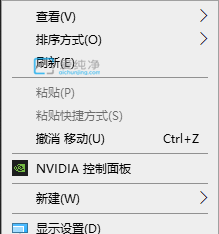
第二步:在进入个性化界面中,鼠标点击左侧【主题】选项。
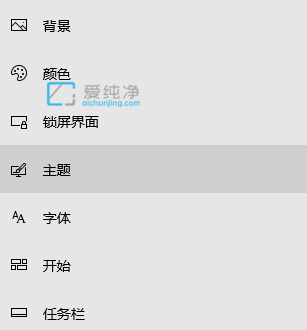
第三步:在打开的主题界面中,在右侧功能区下拉找到【桌面图标设置】选项。
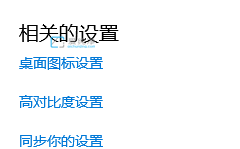
第四步:在桌面图标设置窗口中,勾选【用户的文件】选项,点击确定即可在win10系统桌面显示我的文档了。
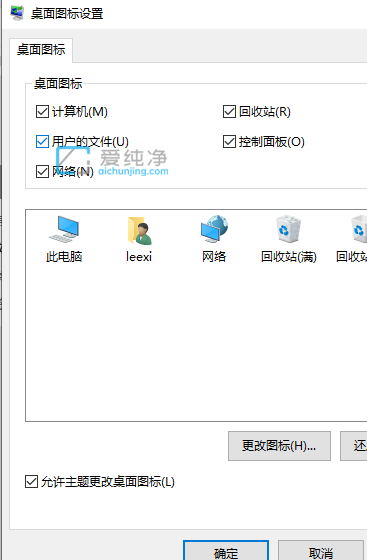
以上就是win10我的文档不见了的解决方法,有遇到相同问题的小伙伴可以根据以上步骤来解决,更多精彩资讯,尽在爱纯净。
| 留言与评论(共有 条评论) |